'>

সারফেস প্রো প্লাগ ইন কিন্তু চার্জ করতে অস্বীকার? এতো বিরক্তিকর! তবে চিন্তা করবেন না। অনেকগুলি সারফেস ব্যবহারকারী রয়েছেন। সুসংবাদটি হ'ল এটি ঠিক করা বেশ সহজ ...
এই সমাধানগুলি চেষ্টা করে দেখুন
এগুলি সব চেষ্টা করার দরকার নেই; আপনার তালিকার নিচের দিকে কাজ করুন যতক্ষণ না আপনি তার জন্য কাজ করে down
ফিক্স 1: সংযোগগুলি পরীক্ষা করুন
একবার আপনি যদি দেখতে পান যে আপনার সারফেস প্রোটি চার্জ করবে না, আপনার প্রথমে যা পরীক্ষা করা উচিত তা হ'ল পাওয়ার সংযোগ আলো light
যদি এলইডি লাইট বন্ধ বা ঝলকানি , নিশ্চিত হয়ে নিন যে আপনি যে অ্যাডাপ্টারটি ব্যবহার করছেন তা নির্মাতার দ্বারা প্রস্তাবিত একটি এবং আপনার অ্যাডাপ্টারটি সঠিকভাবে এবং শক্তভাবে প্লাগ করা আছে কিনা তা পরীক্ষা করে দেখুন।
- প্রথমত, আপনি চার্জারটি 180 ডিগ্রি ফ্লিপ করতে পারেন, এবং LED আলো আসে কিনা এবং আপনার সারফেসটি আবার চার্জ করা শুরু করে কিনা তা পরীক্ষা করে দেখুন।
- যদি তা না হয় তবে পাওয়ার সংযোজক সহ আপনার পৃষ্ঠের সমস্ত সংযোজককে সংযোগ বিচ্ছিন্ন করুন। নরম এবং শুকনো কাপড় দিয়ে সবকিছু পরিষ্কার করুন।
- বিশেষত সংযোগকারীদের কাছে কোনও ক্ষতির জন্য পরীক্ষা করুন Check
যদি এলইডি লাইট পুরোপুরি চালু আছে তবে আপনার সারফেসটি এখনও চার্জ করা হচ্ছে না, ব্যাটারি চার্জারটির সংযোগগুলি নিয়ে কোনও সমস্যা নেই। এই সমস্যাটি সমাধান করতে আপনি নীচের সমাধানগুলি চেষ্টা করতে পারেন।
ফিক্স 2: সম্পূর্ণ পুনঃসূচনা করুন
অনেক সারফেস ব্যবহারকারীদের মতে, চার্জিং ইস্যুটি সম্পূর্ণ পুনরায় চালু করার মাধ্যমে সহজেই ঠিক করা যায়।
1) প্রায় আপনার ডিভাইসের পাওয়ার বোতাম টিপুন এবং ধরে রাখুন 30 সেকেন্ড এবং তারপর এটি ছেড়ে দিন। এর মধ্যে, আপনি সারফেস প্রো স্ক্রিনে পরিবর্তনগুলি দেখতে পাবেন, সেগুলি উপেক্ষা করুন এবং 30 সেকেন্ড শেষ না হওয়া পর্যন্ত পাওয়ার বোতামটি প্রকাশ করবেন না।
2) পাওয়ার বোতাম এবং টিপুন এবং ধরে রাখুন ভলিউম আপ বোতাম আপনার পৃষ্ঠের কিনারায় প্রায় একই সময়ে 15 সেকেন্ড যতক্ষণ না সারফেস লোগোটি পপ আপ হয় এবং তারপরে সেগুলি প্রকাশ করে না।
3) প্রায় জন্য অপেক্ষা করুন 10 সেকেন্ড ।
4) এটি চালু করতে পাওয়ার বোতাম টিপুন।
সমস্যাটি পরীক্ষা করার জন্য আপনার সারফেস প্রোটিকে আবার চার্জ করুন। যদি এটি কাজ করে, তবে অভিনন্দন! যদি তা না হয় তবে আপনি নীচে ঠিক করে দেখতে পারেন।
ফিক্স 3: আপনার ব্যাটারি ড্রাইভারটি পুনরায় ইনস্টল করুন
আপনি যদি এটি ব্যবহার করে থাকেন তবে পৃষ্ঠার প্রো চার্জ করতে ব্যর্থ হতে পারে ভুল বা সেকেলে ব্যাটারি ড্রাইভার সুতরাং আপনি ব্যাটারি ড্রাইভারটি সমস্যাটি সমাধান করে কিনা তা পুনরায় ইনস্টল করার চেষ্টা করতে পারেন।
1) প্রকার ডিভাইস ম্যানেজার অনুসন্ধান বাক্সে, এবং নির্বাচন করুন ডিভাইস ম্যানেজার ফলাফলের তালিকা থেকে।
2) এর পাশের তীরটি নির্বাচন করুন ব্যাটারি এর ড্রপ-ডাউন তালিকাটি প্রসারিত করতে। সঠিক পছন্দ মাইক্রোসফ্ট এসিপিআই-কমপ্লায়েন্ট কন্ট্রোল পদ্ধতি ব্যাটারি এবং নির্বাচন করুন আনইনস্টল করুন যন্ত্র ।
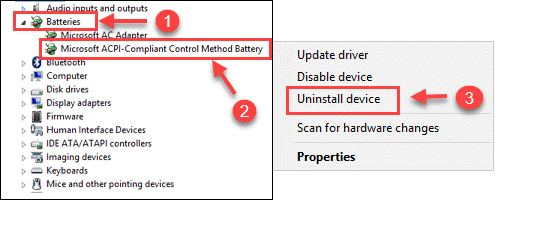
বা আপনি ডাবল ট্যাপ করতে পারেন মাইক্রোসফ্ট এসিপিআই-কমপ্লায়েন্ট কন্ট্রোল পদ্ধতি ব্যাটারি , নির্বাচন করুন ড্রাইভার ট্যাব এবং নির্বাচন করুন আনইনস্টল করুন তাহলে ঠিক আছে ।
3) আপনি আনইনস্টলটি শেষ করার পরে আপনার সারফেস প্রো পুনরায় চালু করুন। উইন্ডোজ সনাক্ত করবে যে ড্রাইভারটি নিখোঁজ রয়েছে এবং এটি পুনরায় ইনস্টল করুন।
আপনার ব্যাটারিটি এখনই চার্জ করা উচিত।
বোনাস টিপস:
উপরের এই সংশোধনগুলির যে কোনওটি যদি আপনার সমস্যার সমাধান করে তবে ভবিষ্যতে একই সমস্যাগুলি এড়াতে আপনার সিস্টেম আপডেট করতে হবে। আপনার সিস্টেম আপডেট করতে, কেবল চালান উইন্ডোজ আপডেট এবং আপনি আপনার সারফেসের জন্য সিস্টেম আপডেটগুলি ইনস্টল করতে সক্ষম হবেন।
আপনার সারফেসটি সর্বোত্তমভাবে সম্পাদন করতে আপনি এর ড্রাইভার এবং ফার্মওয়্যার আপডেট করতে পারেন। এটি এখানে:
1. ম্যানুয়ালি:
আপনি মাইক্রোসফ্ট সমর্থন সাইট পরিদর্শন করে আপনার সারফেস ড্রাইভার এবং ফার্মওয়্যার আপডেট করতে পারেন: সারফেসের জন্য ড্রাইভার এবং ফার্মওয়্যার ডাউনলোড করুন সর্বশেষতম ড্রাইভারগুলি ডাউনলোড ও ম্যানুয়ালি ইনস্টল করতে।
2. স্বয়ংক্রিয়ভাবে
আপনার নিজের হাতে চালকদের আপডেট করার সময়, ধৈর্য বা দক্ষতা না থাকলে আপনি এটি দিয়ে স্বয়ংক্রিয়ভাবে এটি করতে পারেন ড্রাইভার সহজ ।
ড্রাইভার ইজি স্বয়ংক্রিয়ভাবে আপনার সিস্টেমটি সনাক্ত করবে এবং এর জন্য সঠিক ড্রাইভারগুলি খুঁজে পাবে। আপনার কম্পিউটারটি ঠিক কোন সিস্টেমে চলছে তা জানা দরকার নেই, আপনার ভুল ড্রাইভারটি ডাউনলোড এবং ইনস্টল করার ঝুঁকি থাকা দরকার না এবং ইনস্টল করার সময় আপনার কোনও ভুল করার বিষয়ে চিন্তা করার দরকার নেই।
আপনি আপনার ব্যাটারি ড্রাইভারটি স্বয়ংক্রিয়ভাবে কোনওটির সাথে আপডেট করতে পারেন বিনামূল্যে অথবা জন্য ড্রাইভার ইজির সংস্করণ। তবে প্রো সংস্করণটির সাথে এটি লাগে মাত্র ঘ ক্লিকগুলি (এবং আপনি পাবেন) পূর্ণ সমর্থন এবং ক 30 দিনের টাকা ফেরতের গ্যারান্টি ):
1) ডাউনলোড করুন এবং ড্রাইভার ইজি ইনস্টল করুন।
2) চালক ইজি চালান এবং ক্লিক করুন এখন স্ক্যান করুন । ড্রাইভার ইজি তারপরে আপনার কম্পিউটারটি স্ক্যান করবে এবং কোনও সমস্যা ড্রাইভার সনাক্ত করবে।
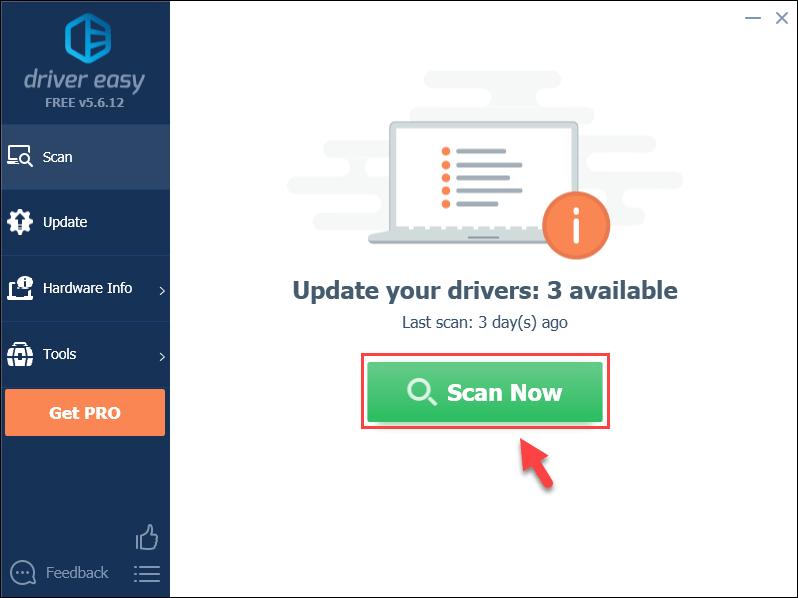
3) ক্লিক করুন হালনাগাদ এই ড্রাইভারটির সঠিক সংস্করণটি স্বয়ংক্রিয়ভাবে ডাউনলোড করতে পতাকাঙ্কিত ড্রাইভারের পাশে বোতামটি চাপুন, তারপরে আপনি নিজে এটি ইনস্টল করতে পারেন (আপনি এটি বিনামূল্যে সংস্করণ দিয়ে করতে পারেন)।
বা
ক্লিক সমস্ত আপডেট করুন আপনার সিস্টেমে হারিয়ে যাওয়া বা পুরানো সমস্ত ড্রাইভারের সঠিক সংস্করণ স্বয়ংক্রিয়ভাবে ডাউনলোড এবং ইনস্টল করতে (এটির জন্য প্রয়োজন the প্রো সংস্করণ - আপনি আপডেট আপডেট ক্লিক করলে আপনাকে আপগ্রেড করার অনুরোধ জানানো হবে)।
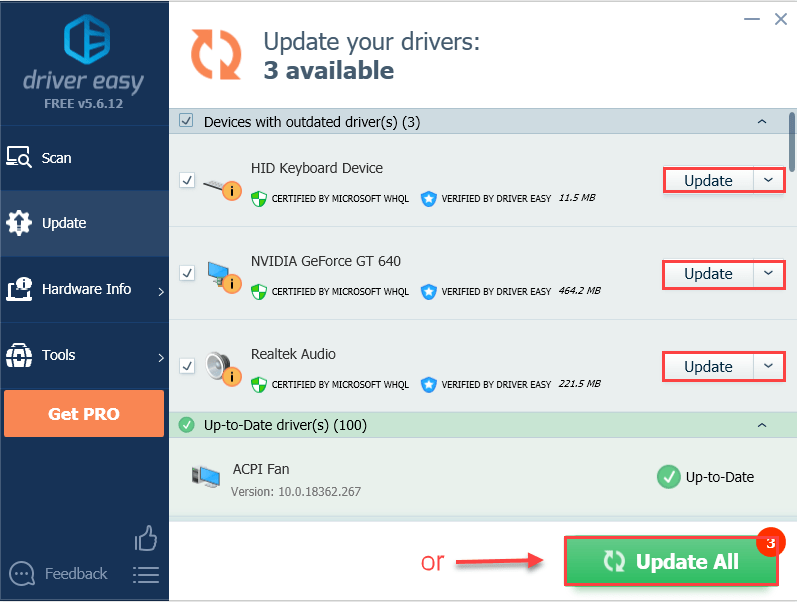
4) আপনার ব্যাটারি পরিচালনা ডিভাইসের জন্য ড্রাইভার আপডেট করার পরে আপনার উইন্ডোজ সিস্টেমটি পুনরায় চালু করুন।
উপরের সংশোধনগুলি কী কী আপনার জন্য কার্যকর না হওয়া এন্টার কী সাফল্যের সাথে সমাধান করেছে? যদি এই সমস্ত ব্যর্থ হয়, তবে সম্ভবত এটি একটি হার্ডওয়্যার ব্যর্থতার সমস্যা যা পেশাদার হাতে ভাল থাকতে পারে।
আমাদের মন্তব্য করতে এবং অন্য ব্যবহারকারীদের সাথে আপনার অভিজ্ঞতা ভাগ করে নিতে নির্দ্বিধায়!


![[৫ সমাধান] কীবোর্ড আর উইন্ডোজ ১০ এ কাজ করে না](https://letmeknow.ch/img/other/23/clavier-ne-fonctionne-plus-sur-windows-10.jpg)



![[সমাধান] ডাইং লাইট সাউন্ড ইস্যু](https://letmeknow.ch/img/knowledge/89/dying-light-sound-issue.jpg)